MAIS UM PEQUENO SCRIPT LANGCHAIN Python
O que vc vai precisar?
- Uma conta na OpenAI para vc pegar a API KEY.
- Um editor de código. Eu vou usar o Microsoft Visual Studio Code.
- Vai precisar do Python 3.8 ou mais recente instalado no seu computador.
INICIANDO O NOSSO PROGRAMA LANGCHAIN PYTHON
No seu editor de código:
CRIE UMA PASTA/DIRETÓRIO
Crie uma pasta(diretório) para o seu novo projeto. Ex.: LangChain-APP
CRIANDO UM AMBIENTE VIRTUAL
Estando dentro desta pasta, crie um ambiente virtual, digitando o comando abaixo:
python -m venv .venvEsse código cria um ambiente virtual e cria também automaticamente um arquivo chamado .venv. Pode dar uma olhada na pasta do projeto que você vai ver o novo arquivo criado .venv.
ATIVANDO O AMBIENTE VIRTUAL
Agora, precisamos ativar esse ambiente virtual. Fazemos isso através do comando:
.venv/Scripts/Activate.ps1Depois de criado e ativado o ambiente virtual, no início da linha de comando você pode observar a notação (.venv) indicando que o ambiente virtual está ativo.
INSTALAÇÃO DE PACOTES
Agora, vamos instalar os pacotes da langchain que vamos precisar, usando pip que é o gerenciador de pacotes python:
pip install langchain[llms]
pip install openai
pip install python-dotenvEntão, vamos precisar desses 3 pacotes:
- O pacote langchain nos permite usar as bibliotecas python do langchain;
- openai já que vamos usar se conectar com a openai;
- python-dotenv nos permite usar dotenv arquivos onde vamos colocar as API Key que vamos usar no nosso ambiente.
CRIAÇÃO DO ARQUIVO DO CÓDIGO
Agora, vamos criar o nosso main.py arquivo, clicando no respectivo ícone de criação de arquivos no seu editor de código.
IMPORTAÇÃO DAS DEPENDÊNCIAS
Então, agora vamos, a partir dos pacotes que baixamos, começar a importar as classes que vamos precisar em nosso programa. (dentro do arquivo main.py)
from langchain.chat_models import ChatOpenAI
from dotenv import load_dotenv
import osEntão, o que nós estamos fazendo aqui é importando para a nossa aplicação as classes que vamos precisar.
Depois de importar load_dotenv, podemos começar a usar em nossa aplicação com o comando:
load_dotenv()Esse comando load_dotenv() carrega as variáveis de ambiente do arquivo ‘.env‘ para uso no script. No caso, é a API Key que vamos colacar lá.
Agora, no nosso editor de código, devemos criar um arquivo chamado .env. Para isso, clique no ícone de criação de arquivo do seu editor de código e digite como nome do seu arquivo: .env (ponto env)
Agora, você precisa ir no site da OpenAI, mencionado abaixo, e obter a sua API KEY.
plataform.openai.com/account/api-keysNesse arquivo(.env), vamos colocar a sua API Key, da seguinte forma:
OPENAI_API_KEY=”sk-xxxxxxxx”Naturalmente, no lugar de sk-xxxxxxxx você coloca a sua API key.
Isso vai permitir que a sua API Key fique separada do código da aplicação. Isso é uma prática recomendada. É mais seguro e mais elegante também.
Então, finalmente, vamos começar de fato a escrever a nossa aplicação!
Para tanto, digitamos o seguinte código no seu editor:(lembre-se que estamos no arquivo main.py)
Vale lembrar que as linha que iniciam com o sinal # são comentários elas não são executadas junto com o script. Servem somente para explicar o que o código está fazendo.
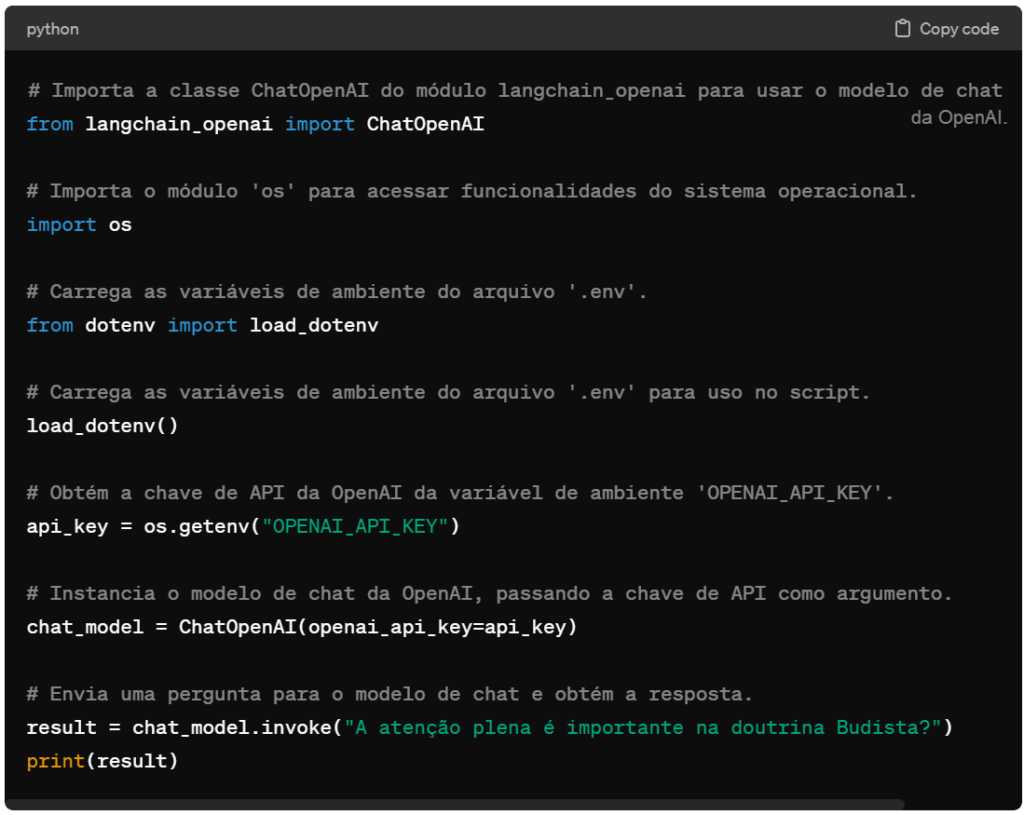
Pronto, temos aí o nosso programa! e ele já está com as explicações sobre cada linha de código.
Agora é só executar esse programa, para isso, vamos digitar no nosso terminal:
python main.pyVocê deve receber a resposta da LLM.
Esse é um aplicativo básico mas interessante, pois já se comunica com a OpenAI através de uma API Key e através dessa conexão pode enviar prompts e receber uma resposta.
Fonte: https://www.youtube.com/watch?v=mrjq3lFz23s